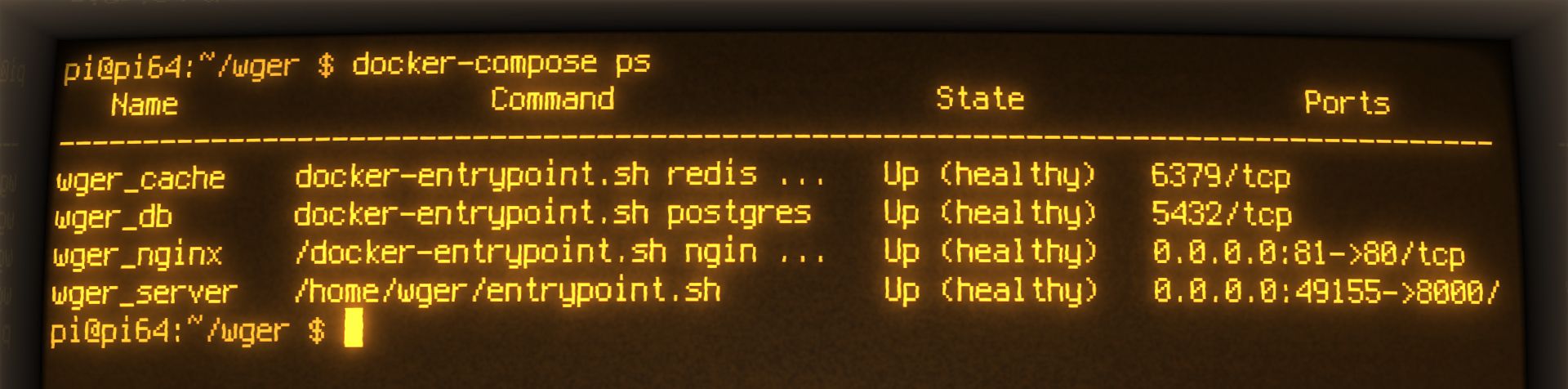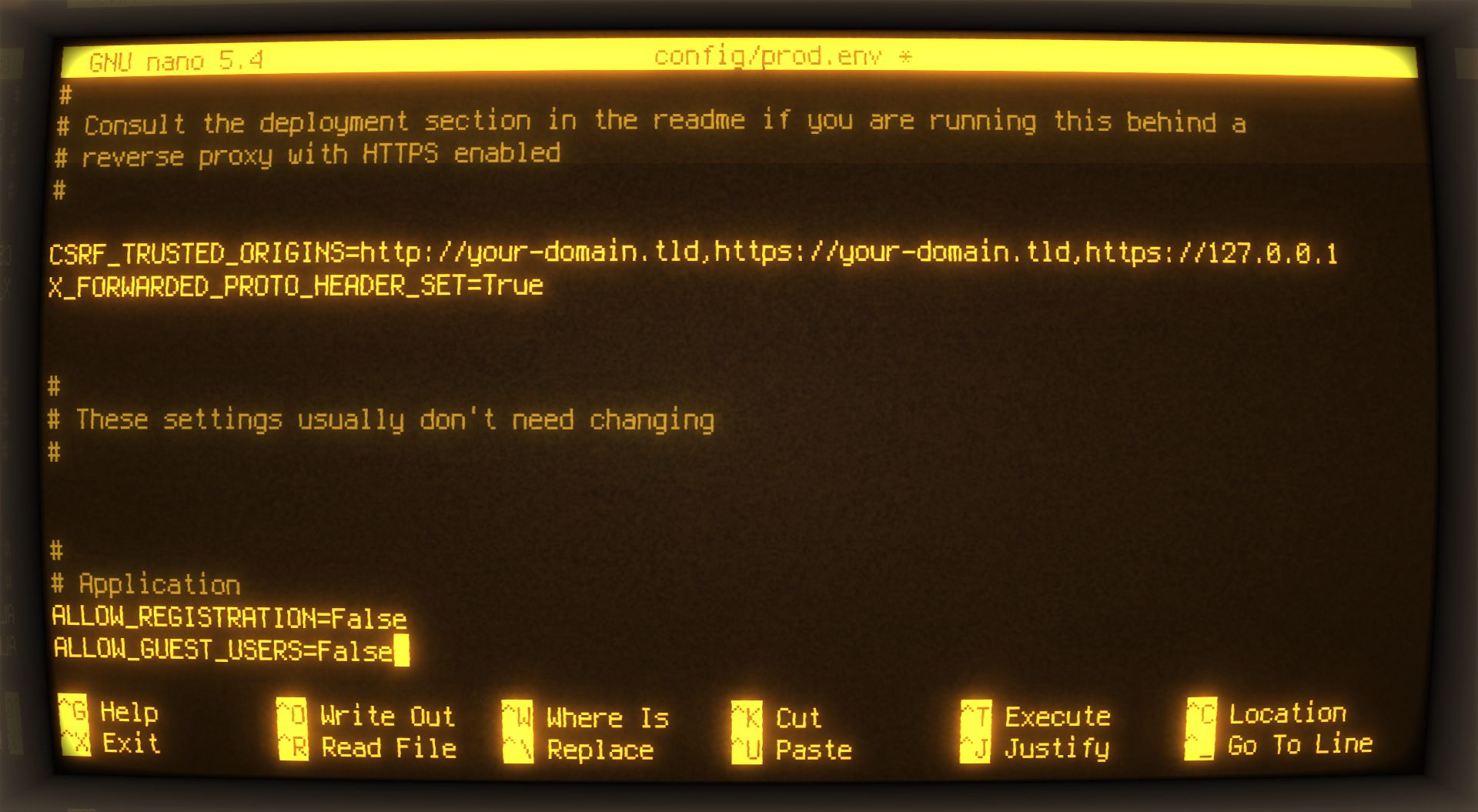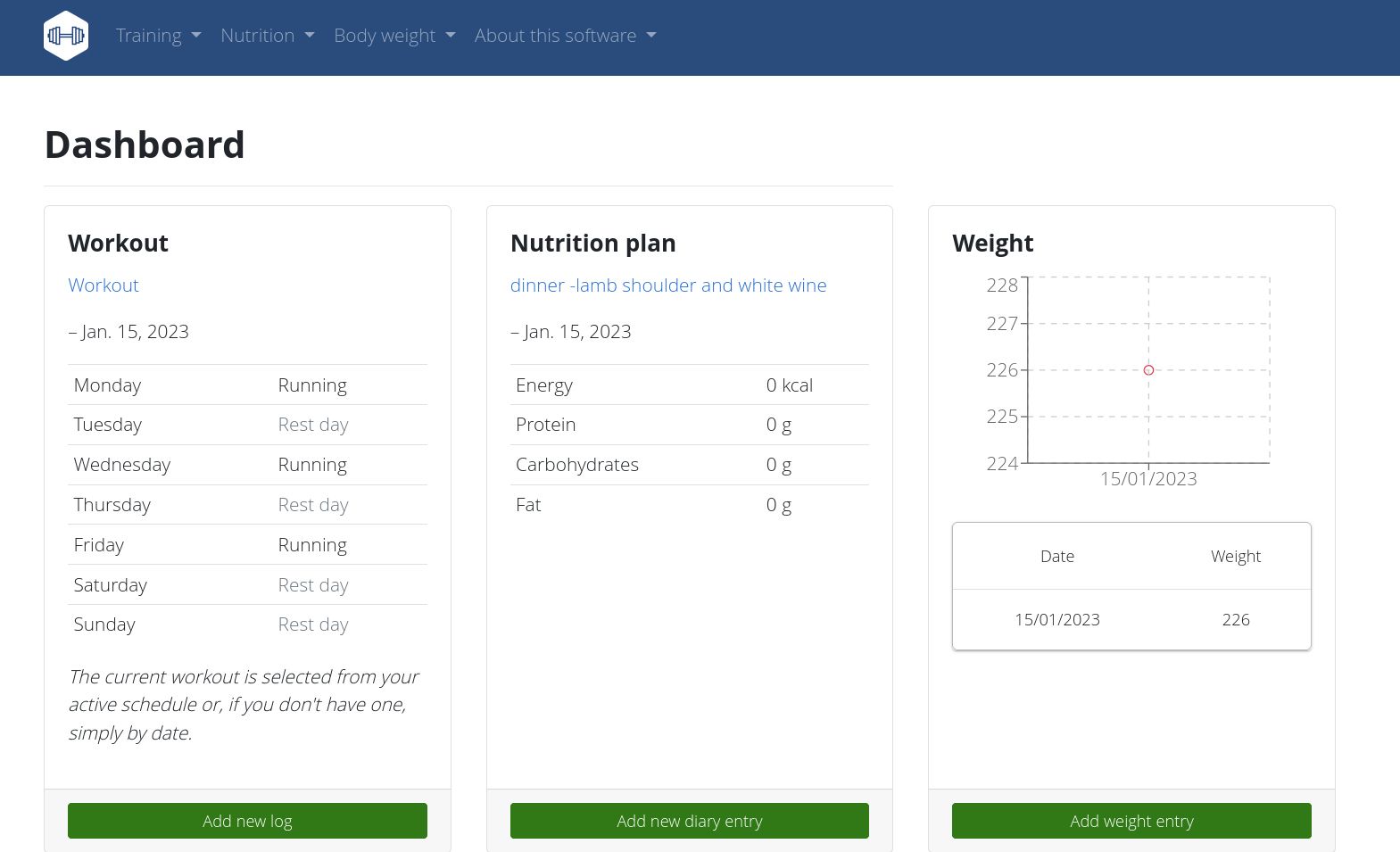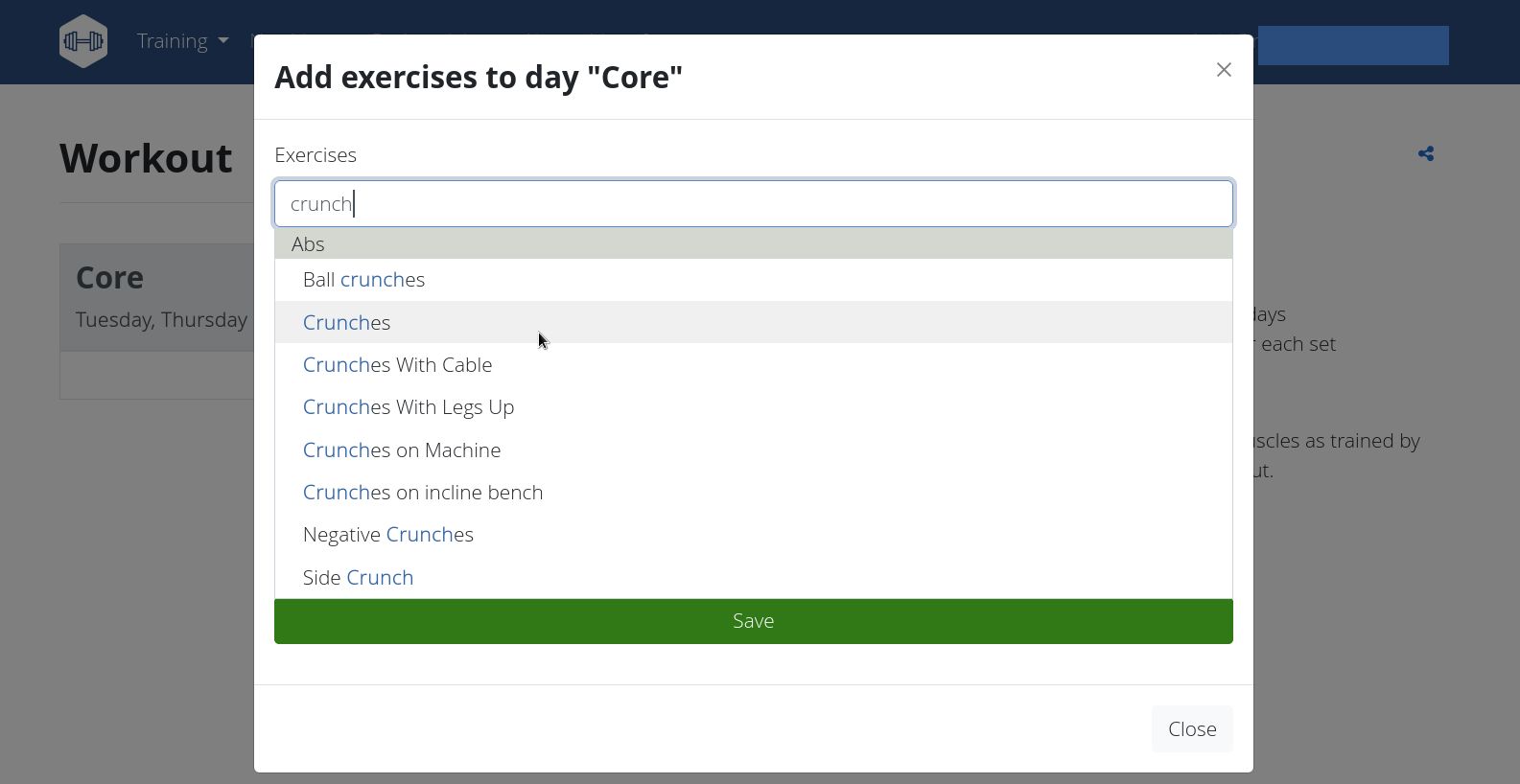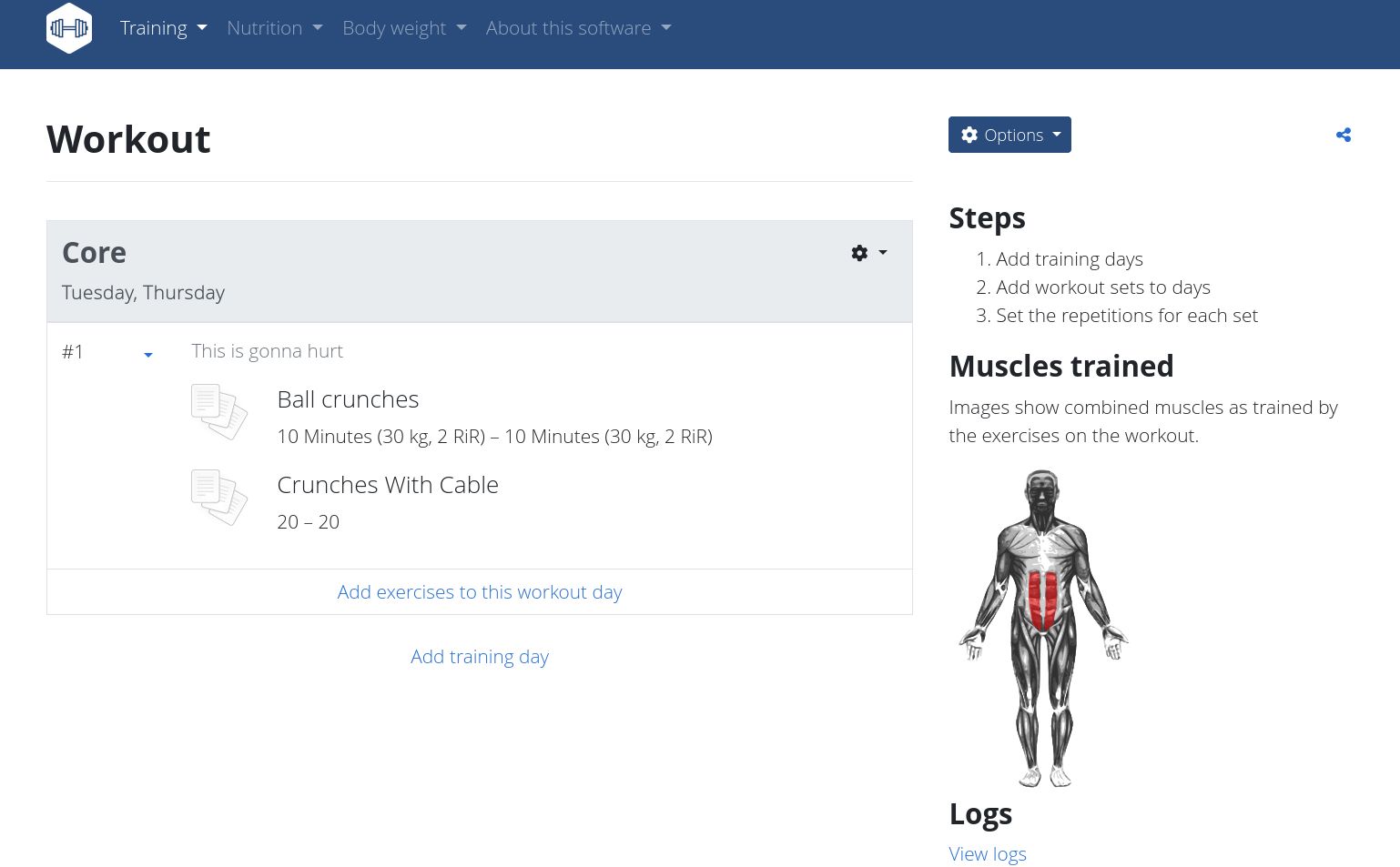Lập kế hoạch cho chế độ tập thể dục của bạn đã khó và theo dõi nó còn khó hơn. Wger là một ứng dụng web tự lưu trữ để giúp bạn theo dõi các mục tiêu của mình, tối đa hóa khối lượng cơ thể, đo điểm chuẩn cho bắp tay và lập chế độ ăn kiêng cho bạn. Thật đơn giản để thiết lập và đi kèm với các ứng dụng dành cho thiết bị di động để đồng bộ hóa tiến trình của bạn trên các thiết bị.
Tại sao tự lưu trữ ứng dụng web theo dõi tập luyện trên Raspberry Pi?
Nếu bạn nghiêm túc về việc tăng cơ, giảm cân hoặc cải thiện hiệu suất và thẩm mỹ của cơ thể, thì điều quan trọng là phải lập kế hoạch và giữ kế hoạch cũng như lưu giữ hồ sơ.
Bạn cần biết những gì đi vào cơ thể mình và lượng calo quan trọng mà nó tiêu thụ làm nhiên liệu; bạn cần đảm bảo rằng các bài tập của bạn được cân bằng và hiệu quả. Điều quan trọng không kém là bạn cần đo lường những tác động mà việc tập luyện và chế độ ăn kiêng của bạn đang gây ra. Đùi của bạn có dày hơn không? Cơ mông của bạn chặt hơn? Trọng lượng của bạn có di chuyển theo hướng bạn muốn không?
Có hàng chục ứng dụng sẽ giúp bạn theo dõi và ghi lại những yếu tố này. Tuy nhiên, hầu hết đều chứa quảng cáo và dựa trên tùy chọn thanh toán đăng ký hoặc sử dụng mô hình freemium, với một số tính năng nhất định không hoạt động trừ khi bạn trả phí một lần. Hầu như tất cả chúng đều thu thập dữ liệu của bạn, vì vậy bạn có thể bị các công ty quảng cáo theo dõi ngay cả khi bạn theo dõi khối lượng cơ bắp của mình.
Một cách khác là ghi chép tỉ mỉ về chế độ ăn uống và tập luyện của bạn trong bảng tính Excel.
Wger là một trình quản lý tập luyện đầy đủ tính năng mà bạn có thể tự lưu trữ trên Raspberry Pi của mình. Nó là mã nguồn mở và miễn phí, nghĩa là bạn có thể sửa đổi hoặc phân phối nó theo bất kỳ cách nào bạn chọn. Không có tính năng nào bị khóa sau tường phí và vì nó chạy trên phần cứng do bạn sở hữu nên bạn có thể chắc chắn rằng không ai theo dõi mình.
Cách cài đặt Trình quản lý tập luyện Wger trên Raspberry Pi của bạn
Wger là một ứng dụng khá mạnh mẽ, vì vậy chúng tôi khuyên bạn nên sử dụng Raspberry Pi 4B nếu có ứng dụng nào phù hợp với bạn.
Làm theo hướng dẫn của chúng tôi để thiết lập Raspberry Pi của bạn làm máy chủ web, sau đó kết nối với Pi bằng Secure Shell (SSH).
Cập nhật và nâng cấp tất cả các gói, sau đó sao chép kho lưu trữ GitHub của wger vào một thư mục mới:
git clone https:
Thay đổi thư mục mới, sau đó sử dụng trình soạn thảo văn bản nano để mở tệp Docker Compose:
cd wger
nano docker-compose.yml
Tại thời điểm viết bài, tệp Docker Compose thiếu chỉ thị phiên bản ở đầu tệp. Điều này có nghĩa là nếu bạn cố gắng mở Docker Compose, nó sẽ không hoạt động và bạn sẽ thấy các lỗi sau:
Tùy chọn cấu hình không được hỗ trợ cho mạng: ‘mặc định‘
Tùy chọn cấu hình không được hỗ trợ cho các dịch vụ: ‘nginx‘
Tùy chọn cấu hình không được hỗ trợ cho ổ đĩa: ‘postgres-data‘
Bạn sẽ cần chỉ định phiên bản Docker Compose. Điều cần thiết là sử dụng phiên bản trước phiên bản 3, vì hỗ trợ cú pháp nhất định được sử dụng trong tệp wger Docker Compose đã bị xóa trong phiên bản 3 của đặc tả Docker Compose, nhưng sau đó được giới thiệu lại trong phiên bản 3.9—hiện không có sẵn cho Raspberry Pi OS. Ví dụ: nếu bạn chỉ định phiên bản 3.7, bạn sẽ thấy thông báo lỗi này hoặc các thông báo lỗi tương tự:
services.web.depends_on chứa loại không hợp lệ, nó phải là một mảng
Chúng tôi thấy rằng phiên bản Docker Compose đáng tin cậy nhất để wger hoạt động là 2.2. Chèn dòng sau vào đầu tệp Docker Compose của bạn:
version: '2.2'
Nginx được bao gồm trong tệp wger Docker Compose và wger yêu cầu nó hoạt động. Theo mặc định, Nginx lắng nghe trên cổng 80. Tuy nhiên, nếu bạn đang sử dụng Pi của mình để lưu trữ các trang web và dịch vụ khác và làm theo hướng dẫn của chúng tôi để thiết lập nó làm máy chủ, thì bạn đã có Apache lắng nghe trên cổng 80. Cuộn xuống phần nginx và tìm dòng bên dưới cổng: mà đọc 80:80. Thay đổi điều này thành:
81:80
Lưu và thoát nano với Ctrl + O sau đó Ctrl + X. Mở Docker Compose ở chế độ tách rời:
docker-compose up -d
…và đợi trong khi Docker Compose tải xuống hình ảnh và thiết lập các vùng chứa cần thiết. Khi quá trình hoàn tất, hãy chạy:
docker-compose ps
…để xem trạng thái của các container. Mỗi người phải có trạng thái “Up (khỏe mạnh)”.
Bây giờ bạn có thể truy cập phiên bản wger của mình tại your-pi-local-ip-address:81. Bạn sẽ thấy một hình nền đầy cảm hứng về một cánh tay vạm vỡ đang thả một thanh tạ trong làn sương mù của những giọt mồ hôi và bụi phấn, nhưng bạn sẽ không thể đăng ký hoặc đăng nhập.
Để sử dụng một tên miền để truy cập wger, hãy truy cập trang DNS của công ty đăng ký của bạn và tạo một bản ghi “A” mới. Đặt máy chủ lưu trữ thành “@” và giá trị thành địa chỉ IP công cộng của bạn.
Quay lại thiết bị đầu cuối, điều hướng đến Apache’s trang web có sẵn thư mục và sử dụng nano để tạo tệp cấu hình mới:
cd /etc/apache2/sites-available
sudo nano wger.conf
Trong tệp mới, dán:
<VirtualHost *:80>
ServerName your-domain.tld
ProxyPass / http:
ProxyPassReverse / http:/127.0.0.1:81/
ProxyPreserveHost On
</VirtualHost>
Lưu và thoát nano với Ctrl + Osau đó Ctrl + X. Kích hoạt cấu hình, sau đó khởi động lại Apache:
sudo a2ensite wger.conf
sudo service apache2 restart
Giờ đây, bạn có thể truy cập phiên bản wger bằng tên miền của mình từ bất kỳ trình duyệt nào. nhấn Đăng ký ở đầu trang và nhập tên, địa chỉ email và mật khẩu của bạn. Đừng làm bất cứ điều gì khác, nếu không bạn sẽ nhận được thông báo lỗi có nội dung:
Xác minh CSRF không thành công. Yêu cầu bị hủy bỏ
Điều này là do wger sử dụng Django làm cơ sở dữ liệu và yêu cầu xác định các nguồn đáng tin cậy trong một tệp môi trường riêng biệt.
Mang thùng chứa của bạn xuống, sau đó sử dụng nano để mở tệp này:
docker-compose down
nano config/prod.env
Đặt địa chỉ “từ” cho email và điều chỉnh múi giờ của bạn. Bây giờ hãy tìm một dòng bắt đầu:
CSRF_TRUSTED_ORIGINS
Thay đổi điều này để nó chứa địa chỉ web của bạn, cũng như địa chỉ loopback của Pi, sau đó bỏ ghi chú dòng sau:
X_FORWARDED_PROTO_HEADER_SET=True
Nếu bạn không muốn những người ngẫu nhiên trên internet truy cập phiên bản wger của bạn để theo dõi quá trình tập luyện của họ, hãy cuộn xuống thêm phần “Ứng dụng” và đặt:
ALLOW_REGISTRATION=False
ALLOW_GUEST_USERS=False
Lưu và thoát nano với Ctrl + Osau đó Ctrl + X.
Điều cuối cùng cần làm là thiết lập chứng chỉ TLS và khóa mã hóa để đảm bảo rằng những kẻ rình mò không thể sử dụng tấn công trung gian (MITM) để chặn lưu lượng truy cập của bạn.
sudo certbot
Chọn tên miền của bạn từ danh sách và Certbot sẽ tìm nạp và triển khai các chứng chỉ TLS và khóa mã hóa. Khởi động lại Apache một lần nữa để các thay đổi có hiệu lực:
sudo service apache2 restart
Mọi kết nối đến trang web đào tạo wger của bạn sẽ được nâng cấp lên HTTPS.
Sử dụng Wger trên Raspberry Pi để quản lý sức khỏe của bạn
Sau tất cả những nỗ lực chăm chỉ với bàn phím, bạn gần như đã sẵn sàng để đến phòng tập thể dục! Đăng nhập vào tài khoản của bạn bằng thông tin đăng nhập bạn đã cung cấp trước đó và bạn sẽ thấy một bảng điều khiển trống với ba phần: “Tập luyện”, “Kế hoạch dinh dưỡng” và “Cân nặng”. Bạn có quyền nhập dữ liệu vào từng cột này bằng cách sử dụng các nút màu xanh lục ở cuối mỗi cột.
Bạn có thể tạo các mục theo cách thủ công hoặc nhấp vào thanh menu cho từng danh mục ở đầu mỗi trang và nhập tệp CSV có dữ liệu của bạn.
thực đơn cho Tập huấn chứa mọi thứ liên quan đến quá trình tập luyện của bạn, bao gồm lịch biểu, lịch, thư viện, v.v. Bấm vào tập luyệnsau đó Thêm tập luyện. Đặt tên cho bài tập của bạn, sau đó đánh dấu vào các hộp kiểm để chọn ngày bạn muốn thực hiện. Sau khi bạn nhấp vào Tiết kiệm, bạn sẽ có thể thêm các bài tập cụ thể vào thói quen tập luyện của mình. Khi bạn nhập vào hộp, bạn sẽ thấy các đề xuất xuất hiện có chứa văn bản này.
Khi bạn đã chọn các bài tập, bạn có thể sử dụng thanh trượt để đặt số lần lặp lại và thêm các chi tiết như trọng lượng liên quan. Lưu bài tập và bạn sẽ thấy một bản tóm tắt, trong đó các nhóm cơ cần tập được đánh dấu màu đỏ. Bạn có thể thêm ghi chú vào bất kỳ buổi tập luyện nào bằng cách nhấp vào bánh răng và chọn Nhật ký trọng lượng mới.
Dưới dinh dưỡng, bạn có thể kiểm tra chỉ số BMI của mình, lập kế hoạch dinh dưỡng và tính toán lượng calo tiêu thụ hàng ngày. Không cần tìm kiếm nguyên liệu: bạn chọn bữa ăn hàng ngày của mình từ hơn 78.000 sản phẩm và xem các giá trị dinh dưỡng. Thêm bữa ăn vào kế hoạch dinh dưỡng và giữ một cái nhìn tổng quan về chế độ ăn uống của bạn trong lịch.
Theo dõi tập luyện của bạn khi đang di chuyển
Không nhiều người mang máy tính xách tay đến phòng tập thể dục và mặc dù wger hiển thị tốt trên hầu hết các trình duyệt, nhưng nó sẽ hoạt động tốt hơn nếu bạn sử dụng ứng dụng wger dành riêng cho Android. Ứng dụng này cũng có sẵn trên Google Play.
Sau khi cài đặt ứng dụng trên thiết bị Android của bạn, hãy mở nó theo cách thông thường và chọn Sử dụng máy chủ tùy chỉnh. Nhập tên người dùng và mật khẩu của bạn, sau đó nhập URL của máy chủ của bạn.
Ứng dụng di động wger hoạt động giống như ứng dụng web. Bạn có thể truy cập nhật ký tập luyện, thêm bài tập và nhập kế hoạch bữa ăn của mình.
Cài đặt Wger trên Raspberry Pi của bạn: Thành công
Wger là giải pháp hoàn hảo nếu bạn quan tâm đến quyền riêng tư và bạn muốn lên kế hoạch tập luyện và ăn kiêng nghiêm túc mà không bị bán dữ liệu của mình cho bên thứ ba. Nếu điều này không làm bạn lo lắng, hãy xem xét một trong nhiều dịch vụ thương mại có sẵn trên các cửa hàng ứng dụng dành cho thiết bị di động.